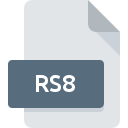
Filändelsen av filen RS8
ProSource
-
DeveloperRadiant ZEMAX, LLC.
-
Category
-
Popularitet4 (1 votes)
Vad är RS8 fil?
Fullständigt formatnamn på filer som använder RS8 förlängning är ProSource. Radiant ZEMAX, LLC. definierade standarden ProSource. RS8 filformat är kompatibelt med programvara som kan installeras på Windows systemplattform. Filer med tillägg RS8 kategoriseras som 3D bildfiler filer. Undergruppen 3D bildfiler innehåller 622 olika filformat. Den mest populära programvaran som stöder RS8-filer är ProSource. På den officiella webbplatsen för Radiant ZEMAX, LLC. utvecklare hittar du inte bara detaljerad information om programvaran ProSource, utan också om RS8 och andra filformat som stöds.
Program som stödjer RS8 filändelsen
Följande lista innehåller RS8-kompatibla program. RS8-filer kan påträffas på alla systemplattformar, inklusive mobil, men det finns ingen garanti för att alla korrekt stöder sådana filer.
Hur öppnar man filen RS8?
Det kan finnas flera orsaker till att du har problem med att öppna RS8-filer på ett givet system. Lyckligtvis kan de vanligaste problemen med RS8-filer lösas utan fördjupad IT-kunskap, och viktigast av allt på några minuter. Följande är en lista med riktlinjer som hjälper dig att identifiera och lösa filrelaterade problem.
Steg 1. Få ProSource
 Problem med att öppna och arbeta med RS8-filer har förmodligen att göra utan att någon ordentlig programvara är kompatibel med att RS8-filer finns på din maskin. För att lösa problemet, gå till ProSource utvecklarwebbplats, ladda ner verktyget och installera det. Det är så enkelt Den fullständiga listan över program grupperade efter operativsystem kan hittas ovan. Om du vill ladda ner ProSource installerare på det säkraste sättet föreslår vi att du besöker webbplats Radiant ZEMAX, LLC. och laddar ner från deras officiella lagringsplatser.
Problem med att öppna och arbeta med RS8-filer har förmodligen att göra utan att någon ordentlig programvara är kompatibel med att RS8-filer finns på din maskin. För att lösa problemet, gå till ProSource utvecklarwebbplats, ladda ner verktyget och installera det. Det är så enkelt Den fullständiga listan över program grupperade efter operativsystem kan hittas ovan. Om du vill ladda ner ProSource installerare på det säkraste sättet föreslår vi att du besöker webbplats Radiant ZEMAX, LLC. och laddar ner från deras officiella lagringsplatser.
Steg 2. Kontrollera att du har den senaste versionen av ProSource
 Om problemen med att öppna RS8-filer fortfarande uppstår även efter installation av ProSource, är det möjligt att du har en föråldrad version av programvaran. Kontrollera utvecklarens webbplats om en nyare version av ProSource är tillgänglig. Programvaruutvecklare kan implementera stöd för mer moderna filformat i uppdaterade versioner av sina produkter. Anledningen till att ProSource inte kan hantera filer med RS8 kan vara att programvaran är föråldrad. Alla filformat som hanterades helt fint av de tidigare versionerna av givet program bör också vara möjliga att öppna med ProSource.
Om problemen med att öppna RS8-filer fortfarande uppstår även efter installation av ProSource, är det möjligt att du har en föråldrad version av programvaran. Kontrollera utvecklarens webbplats om en nyare version av ProSource är tillgänglig. Programvaruutvecklare kan implementera stöd för mer moderna filformat i uppdaterade versioner av sina produkter. Anledningen till att ProSource inte kan hantera filer med RS8 kan vara att programvaran är föråldrad. Alla filformat som hanterades helt fint av de tidigare versionerna av givet program bör också vara möjliga att öppna med ProSource.
Steg 3. Associera ProSource filer med ProSource
Om du har installerat den senaste versionen av ProSource och problemet kvarstår, välj det som standardprogram som ska användas för att hantera RS8 på din enhet. Metoden är ganska enkel och varierar lite mellan operativsystem.

Att välja det första valet i Windows
- Välj posten filmenyn genom att högerklicka på RS8-filen
- Välj sedan alternativet och öppna sedan listan över tillgängliga applikationer med
- Det sista steget är att välja alternativet leverera katalogvägen till mappen där ProSource är installerat. Allt som återstår är att bekräfta ditt val genom att välja Använd alltid denna app för att öppna RS8-filer och klicka på .

Att välja det första valet i Mac OS
- Högerklicka på filen RS8 och välj
- Fortsätt till avsnittet . Om den är stängd, klicka på titeln för att komma åt tillgängliga alternativ
- Välj ProSource och klicka på
- Slutligen kommer en Denna ändring att tillämpas på alla filer med RS8 förlängningsmeddelande ska dyka upp. Klicka på för att bekräfta ditt val.
Steg 4. Kontrollera RS8 för fel
Om du följde instruktionerna från de föregående stegen men problemet fortfarande inte är löst bör du verifiera filen RS8 i fråga. Att inte få åtkomst till filen kan relateras till olika problem.

1. Kontrollera filen RS8 för virus eller skadlig kod
Skulle det glädjas över att RS8 är infekterat med ett virus kan det vara den orsaken som hindrar dig från att komma åt det. Skanna filen RS8 samt din dator efter skadlig programvara eller virus. Om filen RS8 verkligen är infekterad, följ instruktionerna nedan.
2. Kontrollera att RS8-filens struktur är intakt
Om du fick den problematiska filen RS8 från en tredje part, be dem att förse dig med en annan kopia. Filen kan ha kopierats felaktigt och data förlorade integriteten, vilket hindrar åtkomst till filen. Om filen RS8 har laddats ner från internet endast delvis, försök att ladda ner den igen.
3. Se till att du har rätt åtkomsträttigheter
Ibland måste användaren ha administratörsbehörigheter för att få åtkomst till filer. Logga ut från ditt nuvarande konto och logga in på ett konto med tillräckliga åtkomstbehörigheter. Öppna sedan filen ProSource.
4. Kontrollera att din enhet uppfyller kraven för att kunna öppna ProSource
Operativsystemen kan notera tillräckligt med gratis resurser för att köra applikationen som stöder RS8-filer. Stäng alla program som körs och försök öppna filen RS8.
5. Kontrollera att ditt operativsystem och drivrutiner är uppdaterade
Uppdaterade system och drivrutiner gör inte bara din dator säkrare, utan kan också lösa problem med filen ProSource. Det kan vara så att RS8-filerna fungerar korrekt med uppdaterad programvara som adresserar vissa systembuggar.
Vill du hjälpa?
Om du har ytterligare information om filändelsen RS8 , vore vi mycket tacksamma om du delar dem med användare av vår webbplats. Använd formuläret som finns i här och skicka oss din information om filen RS8.

 Windows
Windows 
